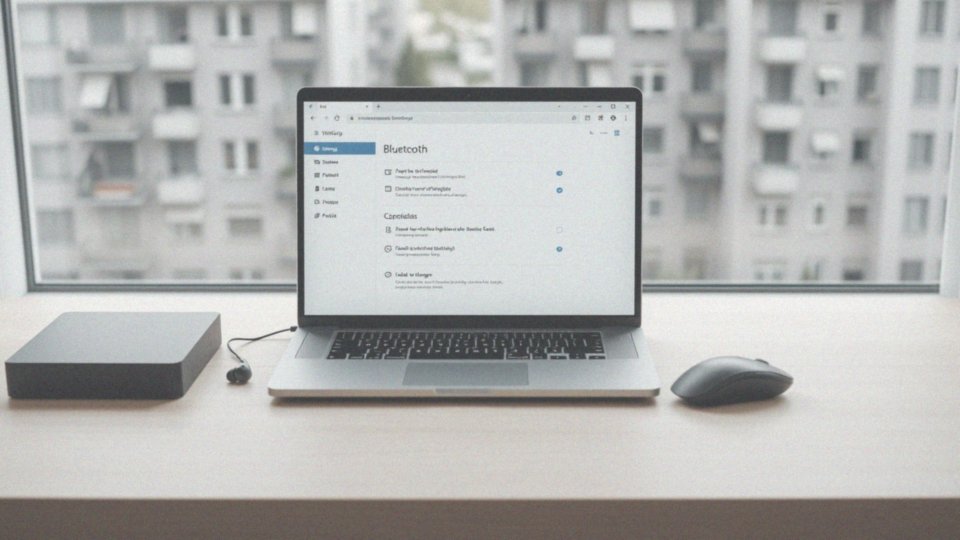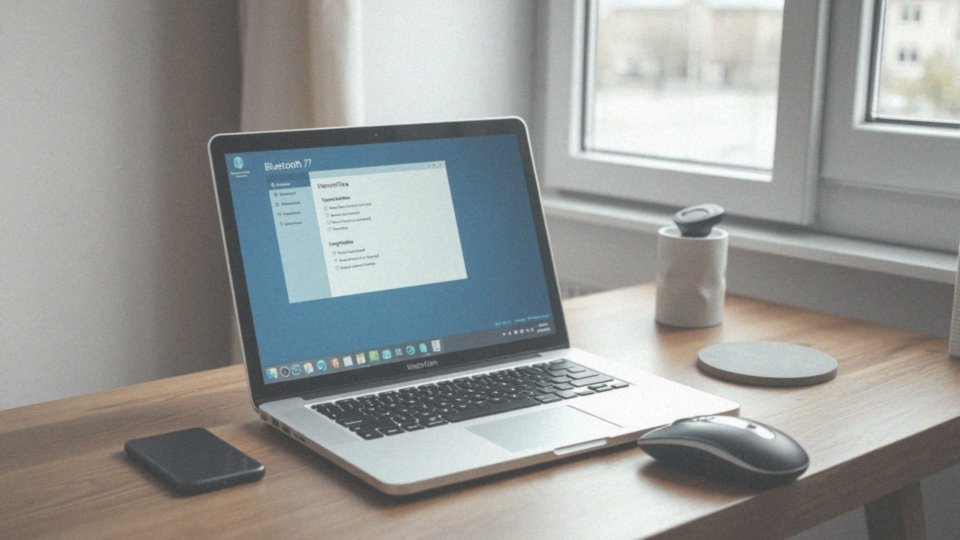Spis treści
Jak włączyć Bluetooth w Windows 10?
Włączenie Bluetooth w Windows 10 to zadanie, które można zrealizować na kilka prostych sposobów. Najbardziej intuicyjną metodą jest skorzystanie z Centrum akcji znajdującego się w pasku zadań:
- kliknij ikonę powiadomień i znajdź kafelek Bluetooth,
- jedno kliknięcie w ten kafelek aktywuje lub dezaktywuje funkcję Bluetooth.
Inna opcja to przejście do Ustawień. W tym celu:
- otwórz menu Start,
- wybierz “Ustawienia”,
- następnie “Urządzenia”.
W tej sekcji znajdziesz przełącznik do Bluetooth, który wystarczy włączyć, by cieszyć się łatwym połączeniem. Jeszcze jedną metodą jest ikona Sieć na pasku zadań. Po kliknięciu w nią zobaczysz możliwość aktywacji Bluetooth.
Co istotne, Windows 10 obsługuje Bluetooth bez potrzeby instalowania dodatkowych sterowników. Niemniej jednak, warto upewnić się, że funkcja ta jest aktywna w ustawieniach i że wszystkie sterowniki działają poprawnie. Jeśli pojawią się jakiekolwiek trudności związane z Bluetooth, dobrze jest skorzystać z dostępnych narzędzi do rozwiązywania problemów w systemie.
Jakie są wymagania dotyczące Bluetooth w Windows 10?
Aby cieszyć się funkcjami Bluetooth w Windows 10, trzeba mieć odpowiednią kartę Bluetooth albo zewnętrzny adapter podłączony przez USB. Na szczęście większość nowoczesnych komputerów stacjonarnych i laptopów ma już wbudowany moduł Bluetooth, co znacznie ułatwia korzystanie z tej opcji.
System Windows 10 wspiera Bluetooth już w podstawowej wersji, co oznacza, że zazwyczaj nie ma potrzeby instalowania dodatkowych sterowników. Warto jednak upewnić się, że posiadane sterowniki są aktualne i działają prawidłowo. Można to szybko zweryfikować w Menedżerze urządzeń, który pokazuje, czy karta Bluetooth jest rozpoznawana przez system.
Ponadto, niektóre urządzenia bezprzewodowe mogą wymagać specjalnych profili, by móc działać poprawnie; dotyczy to na przykład:
- sprzętu audio,
- bezprzewodowych klawiatur,
- myszek.
Dlatego warto sprawdzić, czy komputer obsługuje odpowiednie profile, aby w pełni wykorzystać możliwości łączności Bluetooth.
Jak sprawdzić, czy moje urządzenie ma Bluetooth?
Aby dowiedzieć się, czy komputer z systemem Windows 10 obsługuje Bluetooth, warto skorzystać z Menedżera urządzeń. Otwórz go, wpisując „Menedżer urządzeń” w menu Start.
W Menedżerze urządzeń poszukaj sekcji „Bluetooth”. Jeśli ją znajdziesz, oznacza to, że twój komputer posiada wbudowany moduł Bluetooth. Możesz również zweryfikować to w Ustawieniach. Wybierz zakładkę „Urządzenia”, a jeśli napotkasz przełącznik Bluetooth, funkcja ta jest aktywna.
Jeśli ani w Menedżerze urządzeń nie ma kategorii Bluetooth, ani w Ustawieniach nie znajdziesz przełącznika, istnieje duże prawdopodobieństwo, że twoje urządzenie nie obsługuje tej technologii. W takim przypadku rozważ zakup zewnętrznego adaptera Bluetooth. Dzięki niemu, który można łatwo podłączyć do portu USB, zyskasz możliwość korzystania z urządzeń Bluetooth.
Sprawdzenie tych różnych opcji pomoże szybko ustalić, czy funkcja Bluetooth jest dostępna w twoim systemie Windows 10.
Jakie są metody włączania Bluetooth w Windows 10?

W systemie Windows 10 istnieje kilka prostych sposobów na aktywację Bluetooth. Oto one:
- skorzystanie z Centrum akcji — po kliknięciu ikony tego Centrum na pasku zadań, wystarczy wybrać kafelek Bluetooth i kliknąć go, aby włączyć tę funkcję,
- ustawienia systemowe — wystarczy otworzyć sekcję Urządzenia, a następnie przejść do „Bluetooth i inne urządzenia”, gdzie znajdziesz przełącznik umożliwiający szybkie aktywowanie Bluetooth,
- działanie z poziomu paska zadań — klikając prawym przyciskiem na ikonę Sieci, wybierz „Otwórz ustawienia sieci i Internetu”, a stamtąd uruchom Bluetooth,
- wpisanie „Bluetooth” w menu Start i przejście do „Ustawienia Bluetooth”.
Wszystkie te metody czynią proces włączania oraz wyłączania Bluetooth wyjątkowo prostym, co pozwala użytkownikom dopasować ustawienia do swoich indywidualnych potrzeb.
Jak wykorzystać Centrum akcji do włączenia Bluetooth?
Aby aktywować Bluetooth w Windows 10, najpierw znajdź ikonę Centrum akcji na pasku zadań. Kliknij ją, aby otworzyć menu z szybkim dostępem do działań. Wyszukaj kafelek oznaczony jako Bluetooth. Jeśli jego kolor jest szary, oznacza to, że funkcja jest wyłączona; wystarczy na niego kliknąć, aby ją uruchomić. Gdyby kafelek nie był widoczny, rozwiń menu, klikając przycisk Rozwiń, aby zobaczyć wszystkie dostępne opcje.
Po uruchomieniu Bluetooth, system automatycznie zacznie wyszukiwać urządzenia, z którymi można się połączyć, co ułatwi korzystanie z różnych akcesoriów, takich jak:
- słuchawki,
- klawiatury,
- myszki.
Upewnij się, że urządzenia, które chcesz połączyć, są w trybie parowania, aby proces przebiegł bezproblemowo. Dzięki tej funkcji w Centrum akcji, użytkownicy mogą szybko zarządzać ustawieniami Bluetooth, co zdecydowanie poprawia komfort korzystania z bezprzewodowych urządzeń.
Jak ustawić urządzenie Bluetooth jako wykrywalne?
Aby uczynić swoje urządzenie Bluetooth widocznym dla innych, kluczowe jest włączenie trybu parowania. Każdy model może mieć swoją specyfikę, ale zazwyczaj wystarczy wcisnąć odpowiedni przycisk, który często jest oznaczony symbolem Bluetooth, np. jak w przypadku:
- słuchawek bezprzewodowych,
- głośników.
Kiedy urządzenie zaczyna sygnalizować swoją obecność, zazwyczaj można to zauważyć dzięki migającej diodzie LED. Warto także zwrócić uwagę na dodatkowe opcje w menu ustawień, które mogą być konieczne do aktywacji przed rozpoczęciem parowania. Po uruchomieniu trybu wykrywania Twoje urządzenie powinno się pojawić na liście dostępnych urządzeń w panelu Bluetooth na Windows 10. Pamiętaj, że aby nawiązać stabilne połączenie, akcesoria Bluetooth również muszą być ustawione w trybie parowania. Przestrzegając tych prostych kroków, możesz w pełni cieszyć się możliwościami, jakie daje technologia Bluetooth w systemie Windows 10.
Jak sprawdzić i aktualizować sterowniki Bluetooth w Menedżerze urządzeń?
Aby sprawdzić i zaktualizować sterowniki Bluetooth w Menedżerze urządzeń na Windows 10, zacznij od otwarcia tego narzędzia. Wystarczy wpisać „Menedżer urządzeń” w pasku wyszukiwania menu Start. Gdy już tam będziesz, rozwiń sekcję „Bluetooth”, gdzie znajdziesz wszystkie zainstalowane urządzenia, takie jak karty Bluetooth.
Po znalezieniu właściwego elementu kliknij go prawym przyciskiem myszy i wybierz opcję „Aktualizuj sterownik”. System może automatycznie poszukać najnowszych sterowników w Internecie, jednak masz także możliwość ręcznego wskazania lokalizacji plików, jeśli już je pobrałeś. Pamiętaj, że regularne aktualizowanie sterowników jest kluczowe, ponieważ może to pomóc w rozwiązaniu problemów z łącznością oraz zwiększyć stabilność działania urządzeń Bluetooth.
Jeśli mimo aktualizacji napotkasz trudności, warto zastanowić się nad odinstalowaniem urządzenia. W tym celu, kliknij prawym przyciskiem na odpowiednim elemencie w Menedżerze urządzeń i wybierz „Odinstaluj urządzenie”. Po dokonaniu odinstalowania, zrestartuj komputer – proces ten z reguły prowadzi do automatycznej reinstalacji sterowników, co często przynosi pozytywne efekty i rozwiązuje problemy z łącznością.
Jak korzystać z narzędzia do rozwiązywania problemów z Bluetooth?
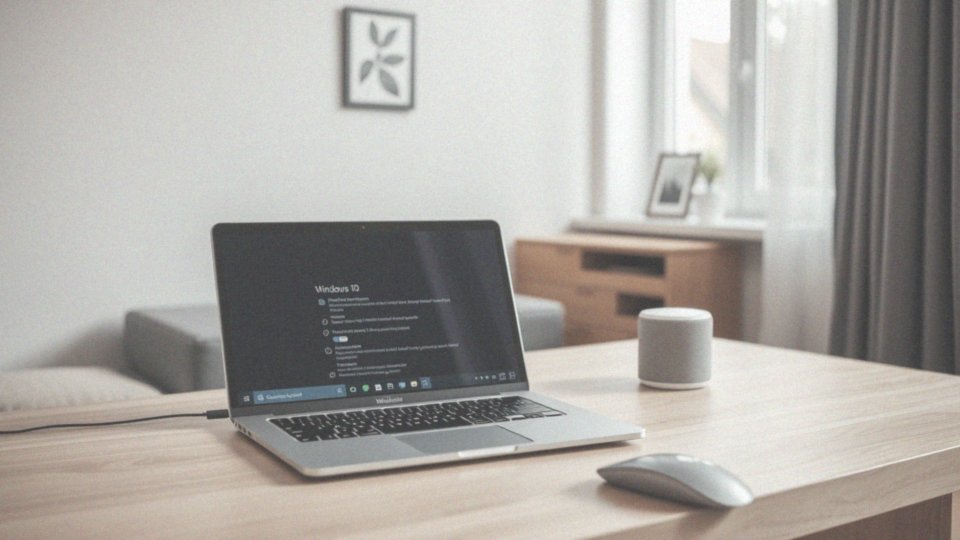
Aby skorzystać z narzędzia do rozwiązywania problemów z Bluetooth w systemie Windows 10, zacznij od:
- otwarcia menu Start,
- przejścia do sekcji „Ustawienia”,
- wybrania „Aktualizacja i zabezpieczenia”,
- kliknięcia „Rozwiązywanie problemów”,
- wybrania „Dodatkowe narzędzia do rozwiązywania problemów”.
Wśród dostępnych opcji znajdź „Bluetooth” i kliknij „Uruchom narzędzie do rozwiązywania problemów”. Program automatycznie przeanalizuje system i wykryje ewentualne trudności z łącznością Bluetooth. Może zasugerować różne metody rozwiązania, takie jak:
- ponowne uruchomienie usługi Bluetooth,
- aktualizację sterowników.
Warto także skorzystać z aplikacji Uzyskaj pomoc, która oferuje dodatkową diagnostykę w zakresie Bluetooth. Jeśli jednak problem się utrzymuje, może być konieczne, aby:
- zaktualizować lub zainstalować na nowo sterowniki za pośrednictwem Menedżera urządzeń.
Śledząc te wskazówki, przywrócisz prawidłowe działanie Bluetooth oraz ułatwisz sobie proces konfiguracji i parowania z urządzeniami.
Co zrobić w przypadku problemów z Bluetooth?
Problemy z Bluetooth w systemie Windows 10 potrafią być frustrujące, ale nie martw się – jest kilka sposobów, które mogą pomóc Ci w ich rozwiązaniu. Na początek sprawdź, czy funkcja Bluetooth jest aktywna; możesz to zrobić, zaglądając do Centrum akcji lub Ustawień.
Kolejnym krokiem powinno być upewnienie się, że:
- urządzenie Bluetooth jest w trybie parowania,
- urządzenie znajduje się w odpowiednim zasięgu.
Czasami wystarczy zrestartować zarówno komputer, jak i urządzenie Bluetooth, aby przywrócić łączność. Dobrze jest także zajrzeć do Menedżera urządzeń, aby zaktualizować sterowniki Bluetooth. Aby to zrobić, wystarczy kliknąć prawym przyciskiem myszy na odpowiednim urządzeniu i wybrać opcję „Aktualizuj sterownik”. Regularne aktualizacje mają ogromne znaczenie, ponieważ często eliminują problemy z łącznością.
Jeżeli te kroki nie pomogą, warto skorzystać z narzędzia do rozwiązywania problemów z Bluetooth. Może ono zidentyfikować i naprawić błędy, a także zasugerować, czy należy ponownie uruchomić usługę Bluetooth lub zaktualizować sterowniki.
Jeśli trudności wciąż się utrzymują, rozważ odinstalowanie i ponowne zainstalowanie urządzenia Bluetooth w Menedżerze urządzeń. To często prowadzi do ich rozwiązania. Dobrze również upewnić się, że usługa Bluetooth Support Service jest aktywna, ponieważ jej brak może utrudniać łączność. Zwróć uwagę na ewentualne konflikty z innymi urządzeniami, zwłaszcza tymi podłączonymi do portów USB 3.0, które mogą wpływać na działanie Bluetooth.
Dzięki tym prostym kroków możesz skutecznie pokonać większość problemów z Bluetooth w Windows 10.
Jakie akcesoria Bluetooth mogę sparować z Windows 10?
W systemie Windows 10 można połączyć różnorodne akcesoria Bluetooth, co znacząco rozszerza możliwości komputera i podnosi komfort pracy. Wśród najczęściej wybieranych urządzeń znajdują się:
- słuchawki bezprzewodowe,
- zestawy słuchawkowe,
- głośniki Bluetooth,
- myszki i klawiatury Bluetooth,
- drukarki Bluetooth.
Słuchawki i zestawy słuchawkowe zapewniają znakomitą jakość dźwięku – szczególnie istotną podczas słuchania ulubionej muzyki lub prowadzenia ważnych rozmów. Głośniki Bluetooth umożliwiają odtwarzanie dźwięków na większą skalę, co sprawia, że idealnie nadają się na spotkania towarzyskie. Nie można zapomnieć o akcesoriach peryferyjnych, takich jak myszki i klawiatury Bluetooth, które gwarantują wygodę obsługi komputera bez plątaniny kabli.
Użytkownicy smartfonów i tabletów mogą łatwo przesyłać pliki przez Bluetooth, co ułatwia dzielenie się zdjęciami czy innymi dokumentami. Dodatkowo, w systemie Windows 10 można sparować kontrolery do gier, co znacznie podkręca wrażenia z rozgrywki. Również różne trackpady, rysiki oraz piloty są obsługiwane przez Bluetooth, co czyni obsługę bardziej elastyczną.
Aby skutecznie połączyć akcesorium z komputerem, należy upewnić się, że urządzenie jest w trybie parowania oraz dostępne dla systemu – to zdecydowanie upraszcza cały proces. Windows 10 oferuje wszechstronne wsparcie dla licznych akcesoriów Bluetooth, co znacząco podnosi użyteczność systemu.